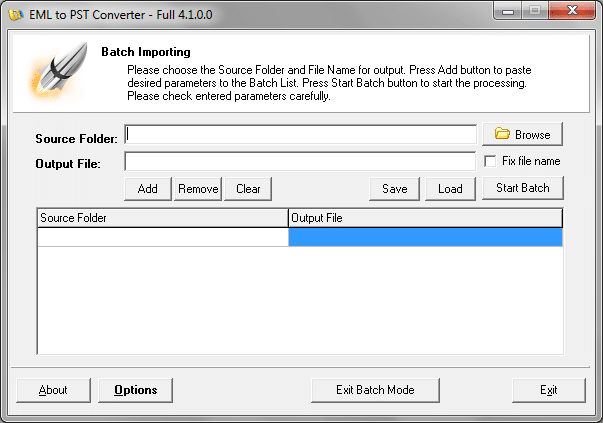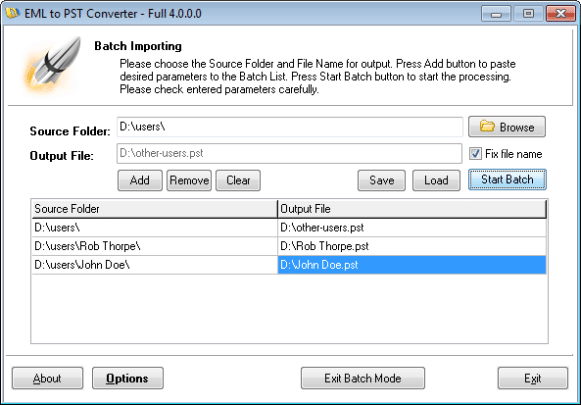Предприятие и версия сайта EML к PST Converter теперь поддерживает пакетная обработка для импорта массивов EML, ЭМЛКС а также PST файлы в один или несколько хранение PST файлы. Эта возможность может прийти в очень полезно для больших электронной миграции проектов с участием, например, слияния сотен или даже тысяч сообщений сбрасывали на пользователя определенные папки на жестком диске в индивидуальный PST файлов. Например, если вы системный администратор и должны сообщения о передаче многих сотрудников, использующих альтернативные почтовые программы (как Windows Mail,, Жизнь почта и другие) для Перспективы, в Режим импорта партии из EML к PST Converter поможет вам сэкономить огромное количество времени и хлопот.
EML для преобразования PST в пакетном режиме
То пакетный режим функциональные возможности могут быть доступны из главного окна программы, нажав на кнопку “Пакетный режим” кнопка. То пакетный импорт окно позволяет создавать и редактировать список исходных файлов и соответствующим Выходные PST файлов. Вы можете сохранить список и быстро открыть его в будущем, чтобы сэкономить время, используя “Сохранить” а также “нагрузка” кнопки. Список Batch файлы могут быть изменены в любом текстовом редакторе и связаны с EML к PST Converter во время установки, поэтому все, что вам нужно, чтобы начать работать в два раза щелкните нужный командный файл и хит “Начать партию“!
Использовать Просматривать кнопку, чтобы открыть стандартное диалоговое окно выбора папки / файла, а затем нажмите кнопку добавлять кнопка, чтобы добавить текущую выбранную папку в список. То удалять кнопка удаляет текущий выбранный элемент списка, в то время как ясно кнопка полностью очищает список.
Импорт электронной почты в пакетном режиме
С EML к PST Converter, Пакетная обработка нескольких файлов электронной почты и их слияние в единый PST-файл бриз. Просто выберите исходные папки программа просканирует EML, ELMX а также PST файлы и указать на имя PST-файл. Программа автоматически называет PST-файл после последней вложенной в выбранном пути. Если вы объединяете несколько источников для вывода в один файл назначения, включить “Имя файла Fix” вариант, и программа будет использовать одни и те же выходные файлы для всех новых папок, добавить в список. Обратите внимание, что имена выходных файлов в списке можно редактировать, так что вы можете изменить их вручную в любое время.
После того, как вы сделали выбор папки источника и соответствующие выходные файлы, щелкните “Начать партию” кнопку, чтобы начать процесс импорта. Как видишь, с помощью этой удобной функцией является оснастки и потенциально может сэкономить вам огромное количество времени в вашей электронной почте миграции или консолидации сообщение проекта!